Aktualisiert December 2025 : Beenden Sie diese Fehlermeldungen und beschleunigen Sie Ihr Computersystem mit unserem Optimierungstool. Laden Sie es über diesen Link hier herunter.
- Laden Sie das Reparaturprogramm hier herunter und installieren Sie es.
- Lassen Sie es Ihren Computer scannen.
- Das Tool wird dann Ihren Computer reparieren.
Die Bildschirmmaske ist eine wunderbare Funktion, mit der der Benutzer die alltägliche Multimedia-Unterhaltung auf einem großen Bildschirm genießen kann. Jeder Einzelne möchte heute einen großen Bildschirm nutzen, um Spiele zu spielen, Fotos zu zeigen, Demonstrationen zu geben und so weiter. Darüber hinaus ist es sehr nützlich, den Bildschirm Ihres iOS-Gerätes auf einem größeren Bildschirm wie Fernseher oder PC zu spiegeln. Die Hauptvorteile der Bildschirmspiegelung sind, dass Sie den Inhalt des iOS-Geräts ganz einfach auf einen Laptop streamen können. In diesem Zusammenhang ist es äußerst nützlich, wenn Sie den Inhalt eines iOS-Geräts während der Demonstration auf einem Projektor präsentieren möchten, und kann auch zur Aufnahme von Screencasts verwendet werden.
Als Apple-Nutzer sind Sie vielleicht damit vertraut, wie Airplay Media Streaming es ermöglicht, ein iPhone auf einen Mac-Laptop problemlos zu spiegeln. Was ist, wenn Sie Inhalte vom iOS-Gerät auf Windows 10 PC übertragen möchten? Benutzer können das iOS-Gerät standardmäßig nicht direkt auf Windows 10 spiegeln, da Windows 10 OS den Airplay-Empfänger nicht unterstützt.
In diesem Artikel führen wir Sie dazu, wie Sie eine iOS-Geräteanzeige auf einem Windows-PC mit einem Dienstprogramm namens LonelyScreen spiegeln können. Alles, was Sie zunächst benötigen, ist ein Apple-Gerät, das Airplay unterstützt. Um die Anzeige des iOS-Geräts an Fenster 10 zu spiegeln, benötigen Sie einen Airplay-Receiver auf Ihrem Windows-PC – und LonelyScreen spielt eine Rolle des Airplay-Receivers, wenn er in einem Windows-PC installiert ist. Sobald dies erledigt ist, ist Ihr PC Airplay-fähig und Sie sind bereit, Ihren iOS-Gerätebildschirm auf den Windows-PC-Bildschirm zu spiegeln.
Spiegeln Sie den Bildschirm von iPhone oder iPad auf Windows 10 PC
Wir empfehlen die Verwendung dieses Tools bei verschiedenen PC-Problemen.
Dieses Tool behebt häufige Computerfehler, schützt Sie vor Dateiverlust, Malware, Hardwareausfällen und optimiert Ihren PC für maximale Leistung. Beheben Sie PC-Probleme schnell und verhindern Sie, dass andere mit dieser Software arbeiten:
- Download dieses PC-Reparatur-Tool .
- Klicken Sie auf Scan starten, um Windows-Probleme zu finden, die PC-Probleme verursachen könnten.
- Klicken Sie auf Alle reparieren, um alle Probleme zu beheben.
.
Sie müssen zuerst die ausführbare Lonely Screen-Datei von lonelyscreen.com herunterladen und installieren. Dadurch wird auch die Bonjour-Software installiert, die für AirPlay unerlässlich ist. Wir müssen erwähnen, dass LonelyScreen nicht kostenlos ist, sondern Abonnementpläne anbietet – also müssen Sie die Testversion verwenden.
Wenn Sie eine Browser-Eingabeaufforderung erhalten, die die Installation blockiert, wählen Sie einfach Private Netzwerke und klicken Sie auf Zugriff erlauben Taste
.
Drücken Sie die Taste Fix it (Administrator).
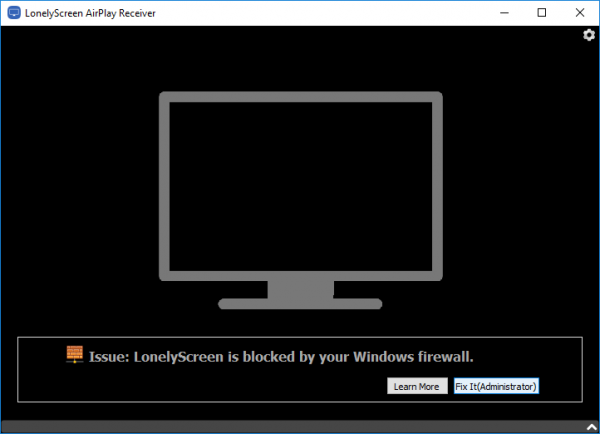
Wenn Sie das Problem gelöst haben, können Sie mit der Spiegelung beginnen. Sie können den Namen des Servers nach Belieben ändern, was Ihnen hilft, in der Liste der Airplay-Receiver auf Ihrem iOS-Gerät zu suchen.
Wechseln Sie zum iPhone oder iPad und streichen Sie mit dem Finger von der Unterseite des Geräts nach oben, um die Kontrollzentrale zu öffnen
.
Tippen Sie auf Screen Mirroring/Airplay, um die Optionen für die Bildschirmspiegelung zu öffnen.
Die Bildschirmspiegelung listet das verfügbare Gerät für die Spiegelung auf.
Wählen Sie Ihren Windows-Desktop aus.
Schalten Sie die Option Spiegelung auf EIN.
Überprüfen Sie das LonelyScreen-Fenster auf Ihrem System, das Ihr iOS-Gerät anzeigt.
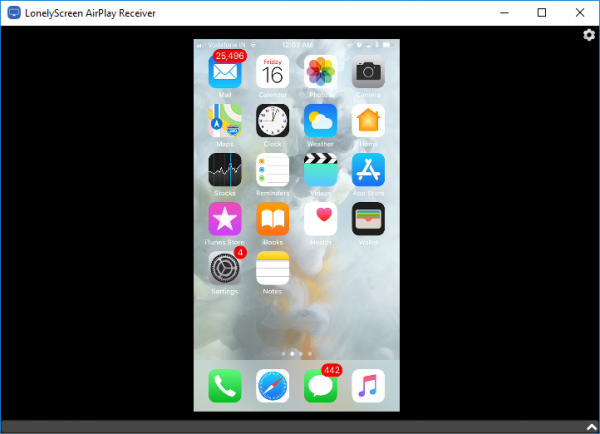
Um das iPhone oder iPad-Display mit LonelyScreen aufzunehmen, klicken Sie auf die Option Aufzeichnung starten am unteren Rand des Fensters.
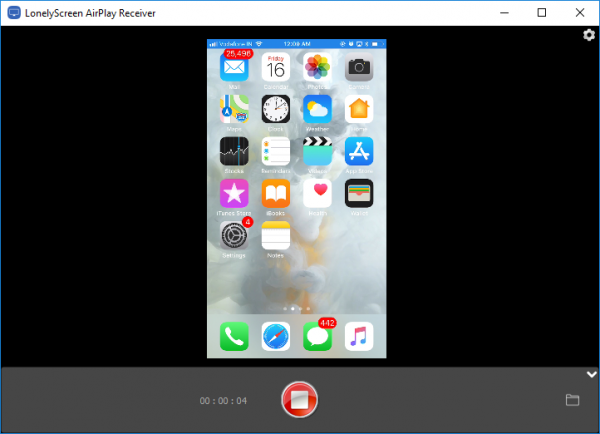
Um die Aufnahme nach Beendigung zu stoppen, klicken Sie auf die Schaltfläche Aufnahme stoppen.
Andere Optionen:
- iTools AirPlayer ist ein kostenloses Tool, mit dem Sie den iOS-Bildschirm auf einen PC spiegeln können, das jedoch nur in chinesischer Sprache verfügbar ist.
- Sie können auch den kostenlosen TeamViewer verwenden, um Bildschirme von iOS-Geräten auf Ihrem PC zu spiegeln. Sie müssen die TeamViewer-Software auf Ihrem Windows-PC und die TeamViewer Quick Support App aus dem Apple Store auf Ihrem iPhone installieren. Die Optionen für die Bildschirmaufzeichnung und -freigabe finden Sie unter Einstellungen > Kontrollzentrum.
- ApowerManager Phone Manager, Reflector2 und Mirroring360 sind weitere kostenpflichtige Tools, die es Ihnen ermöglichen, den iPhone Bildschirm auf dem PC anzuzeigen.
Das ist alles.
Weiterlesen:
- Windows-Computerbildschirm auf einen Fernseher projizieren
- Wie man den Windows 10-Bildschirm auf ein anderes Gerät spiegelt.
EMPFOHLEN: Klicken Sie hier, um Windows-Fehler zu beheben und die Systemleistung zu optimieren

Eugen Mahler besitzt die unglaubliche Kraft, wie ein Chef auf dem Wasser zu laufen. Er ist auch ein Mensch, der gerne über Technik, Comics, Videospiele und alles, was mit der Geek-Welt zu tun hat, schreibt.
